Asus P527 – страница 7
Инструкция к Сотовому Телефону Asus P527
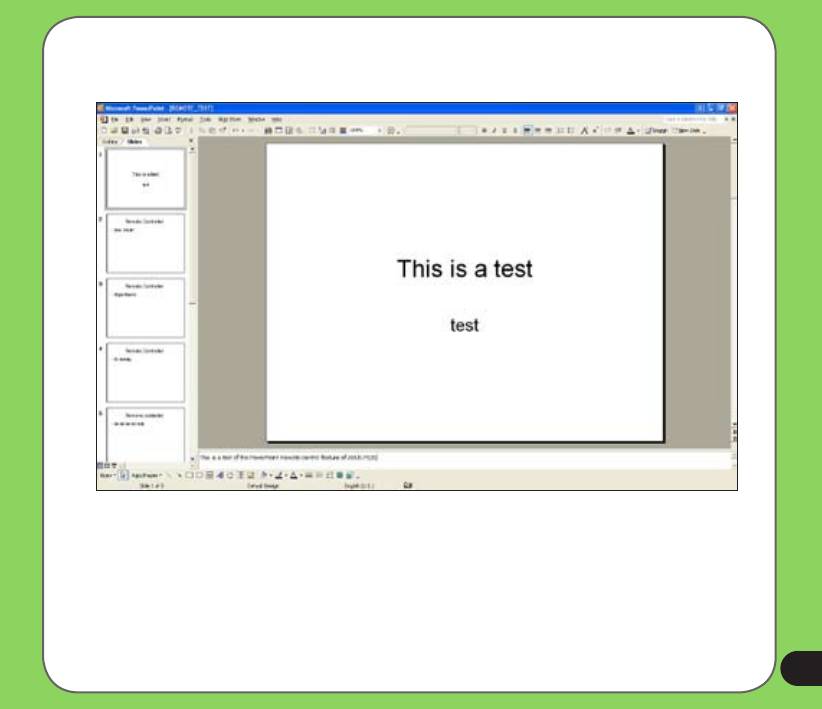
После выбора, на компьютере автоматически запустится Microsoft® PowerPoint с выбранным файлом.
11
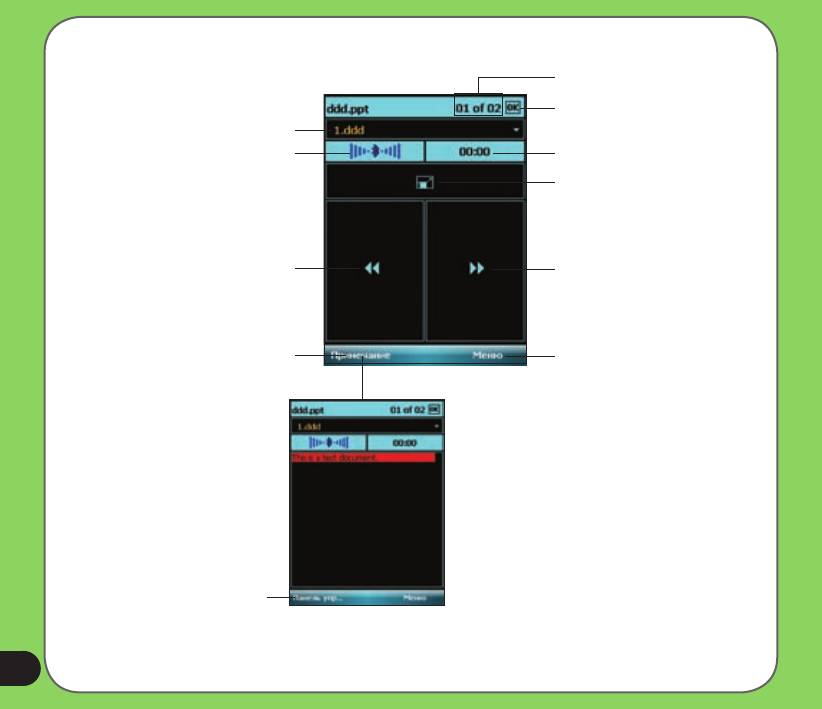
14. Теперь с помощью устройства можно дистанционно управлять презентацией PowerPoint на компьютере.
Ниже приведено описание меню управления на устройстве.
Номер слайда
Нажмите для выхода
Нажмите для выбора слайда
®
Указывает сигнал Bluetooth
Таймер
Нажмите для переключения между
обычным просмотром и просмотром в
режиме слайд-шоу
Предыдущий слайд
Следующий слайд
Нажмите для отображения примечаний
Нажмите для отображения опций меню
Нажмите для возврата к панели
управления
Панель примечаний
1
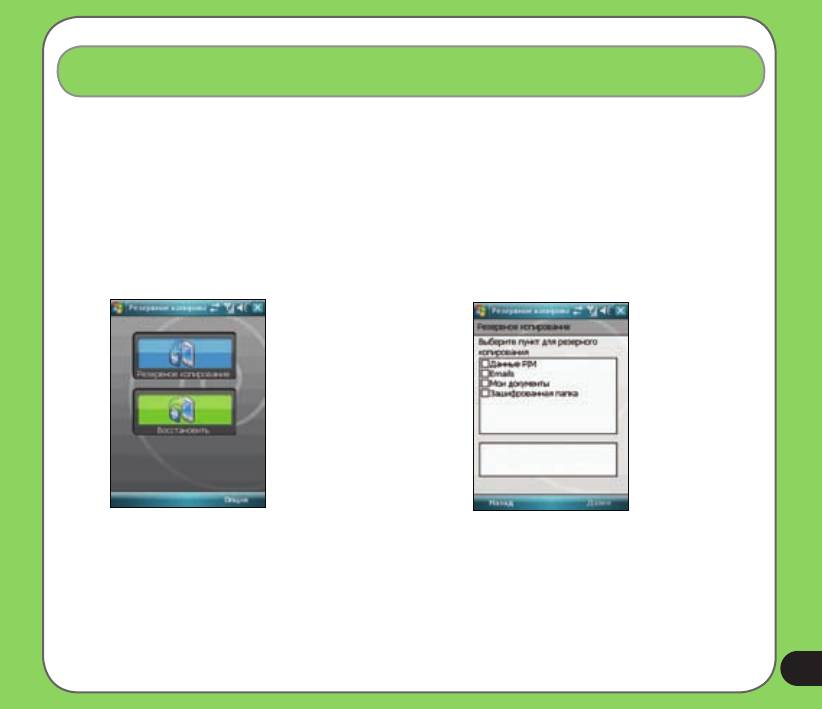
Резервное копирование
Утилита Резервное копирование позволяет выполнять резервное копирование и восстановление файлов
и данных устройства и карты памяти.
Резервное копирование файлов:
Выполнение резервного копирования файлов:
1. На экране Сегодня нажмите Программы
2. Выберите пункты для резервного
> Резервное копирование. Нажмите
копирования. Затем нажмите Далее.
одноименную кнопку.
1
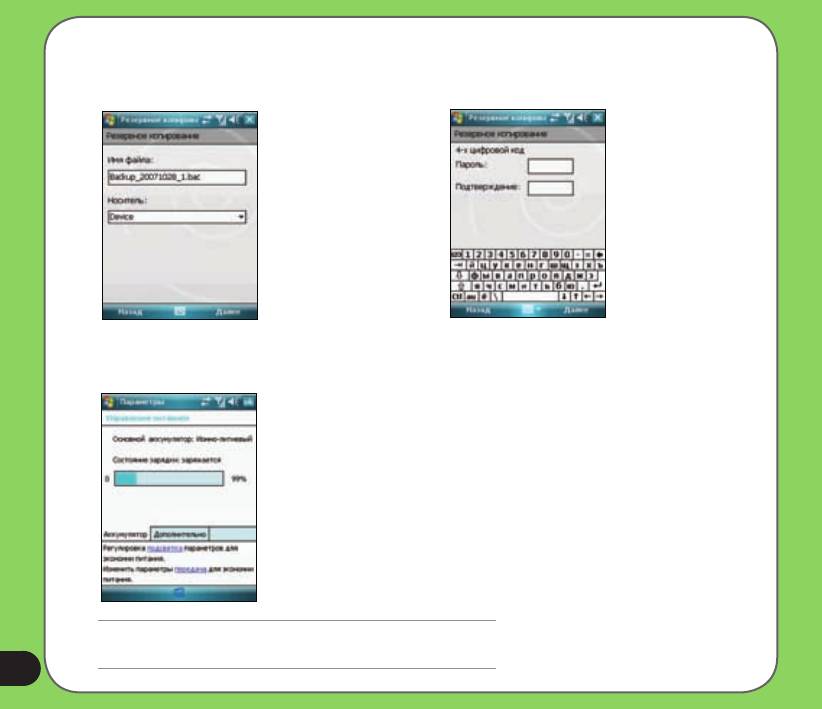
3. Переименуйте файл и выберите место
4. Для шифрования файла резервной копии
хранения резервной копии. Затем нажмите
введите пароль из четырех знаков. Затем
Далее.
нажмите Далее.
5. Для запуска резервного копирования нажмите
6. После завершения восстановления для
Начать. Для возврата к предыдущему экрану
сброса настроек нажмит Перезагрузка.
нажмите Назад.
ПРИМЕЧАНИЕ: При выполнении резервного копирования
файлов все прочие приложения будут отключены..
1
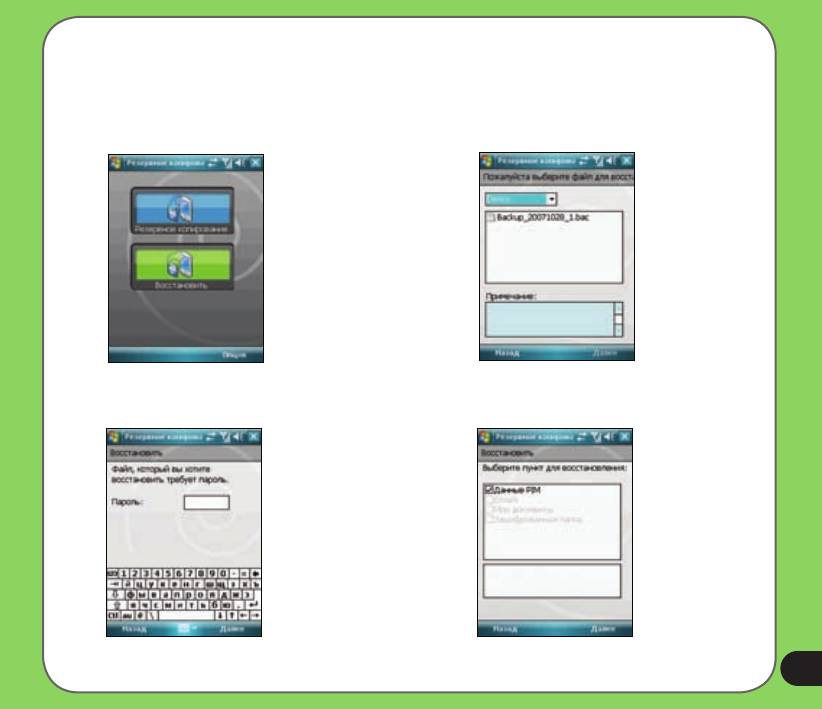
Восстановление файлов
Для восстановления файлов:
1. На экране Сегодня нажмите Пуск, >
2. Выберите файл, который нужно
Программы > Резервное копирование >
восстановить. Затем нажмите Далее.
Восстановить
3. Для расшифровки файла резервной копии
4. Выберите пункты, восстановление которых
введите пароль из четырех знаков. Затем
необходимо выполнить. Затем нажмите
нажмите Далее.
Далее.
15
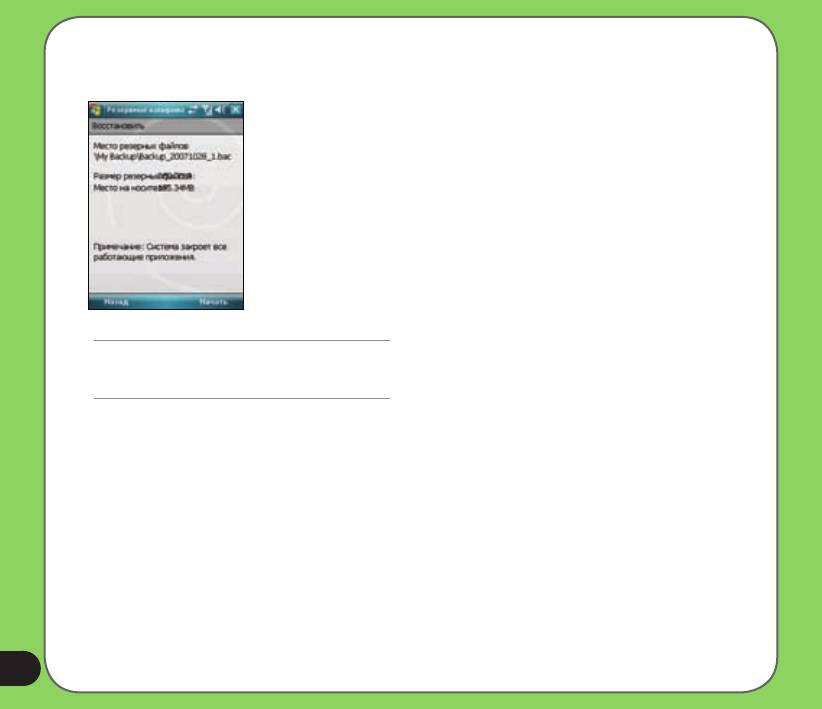
5. Для запуска восстановления нажмите
6. После завершения воостановления для
Начать. Для возврата к предыдущему экрану
сброса настроек нажмите Перезагрузка.
нажмите Назад.
ПРИМЕЧАНИЕ:
При выполнении восстановления файлов все прочие
приложения будут отключены.
16
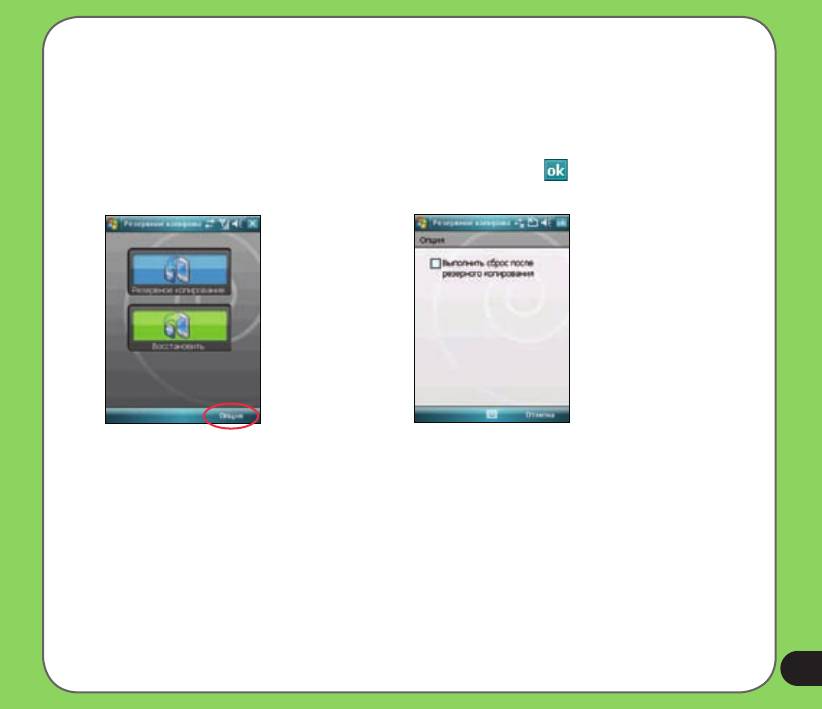
Опция Резервного копирования
Установить Резервное копирование:
1. На экране Сегодня нажмите Пуск, >
2. При необходимости перезагрузки устройства
Программы > Резервное копирование.
после выполнения резервного копирования
Затем нажмите Опция.
установите этот флажок. После завершения
настройки нажмите .
17
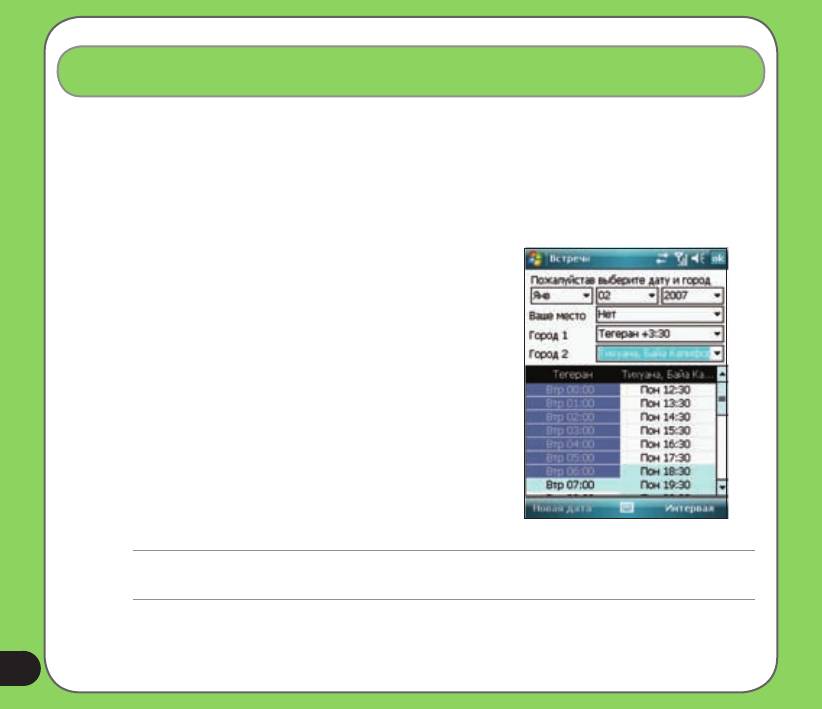
Встречи
Программа Встречи позволяет найти подходящее время для проведения видеоконференций, телефонных
или сетевых встреч с участниками в разных часовых поясах.
Использование программы Встречи
Использование программы Встречи:
1. Нажмите «Пуск» > «Программы» > «Встречи».
2. Выберите дату и города.
Отобразится 24-часовое расписание выбранных городов
с цветной кодировкой, которое позволяет определить
наилучшее время встречи. Темно-синий цвет означает
поздний вечер или раннее утро, светло-синий означает
обычные часы, а белый цвет означает часы наибольшей
нагрузки. Также можно изменить интервал отображаемого
времени нажатием кнопки «Интервал» в нижнем правом
углу экрана.
3. Выберите время встречи и нажмите «Новая дата».
4. Для добавления даты в календарь введите информацию о
встрече и нажмите «OK».
ПРИМЕЧАНИЕ.
Для использования летнего времени нажмите «Интервал» > «Летнее время».
18

Глава
8
Специальные функции
• NewStation
• Radio FM
• Windows Live™
• Установка мелодии звонка
• Источник пробуждения
• Переключатель режима
• Системные информации
• Восстановление параметров настройки, используемые по
умолчанию
19
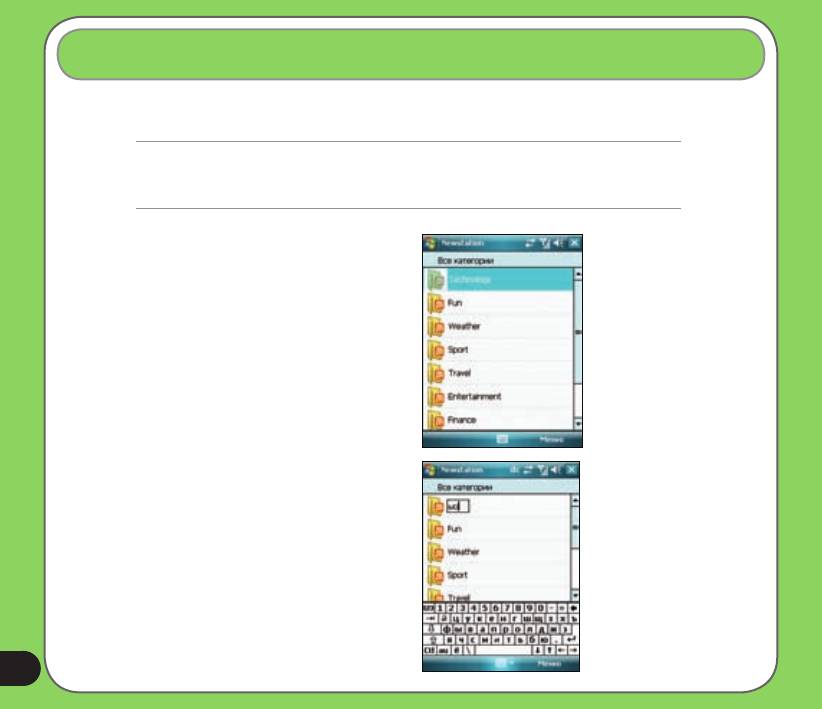
NewStation
Программа «NewStation» P527 позволяет просматривать новости и блоги в любое время и в любом
месте.
ПРИМЕЧАНИЕ:
При использовании функции «NewStation» проверьте, что устройств подключено к
сети Интернет.
Чтение NewStation
Для чтения NewStation:
1. Нажмите Пуск > Программы>NewStation.
2. Выберите папку категории, которую
необходимо открыть.
3. Нажмите на имя канала, который необходимо
открыть.
4. Просматривайте необходимые темы.
Создание новой категории
Для создания новой папки категории.
1. Нажмите Пуск > Программы > NewStation.
2. Нажмите Mеню > Новая категория, а затем
измените имя категории.
10
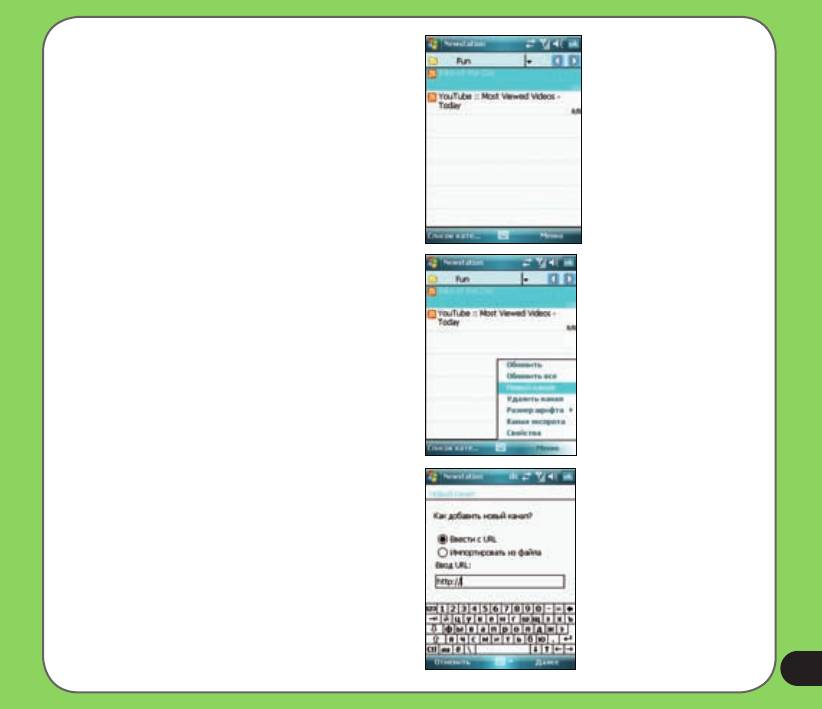
Добавление нового канала
Перед использованием данной функции необходимо
сначала добавить необходимые каналы.
Для добавления канала.
1. Нажмите Пуск > Программы > NewStation,
затем выберите папку категории и откройте
её.
2. Нажмите Меню > Новый канал. Доступно
добавление канала из сети Интернет или из
существующего файла.
Добавление канала из сети Интернет:
Переместите переключатель в положенине
Ввести с URL и введите URL-адрес. Затем
нажмите Далее.
11
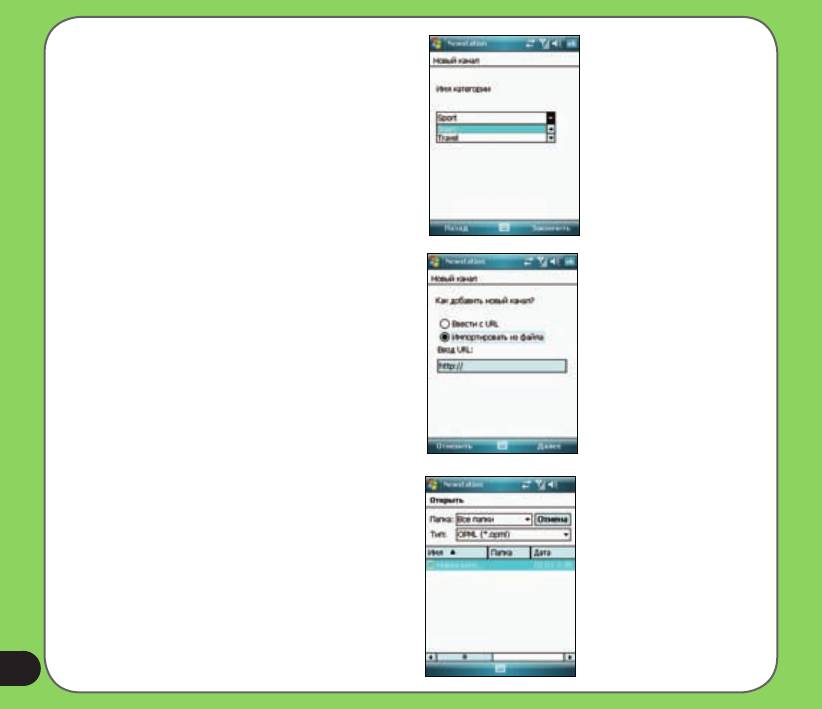
Выберите категорию, к которой необходимо
добавить канал. Затем нажмите Готово.
Импортирование канала из файла:
Переместите переключатель в положение
Импортировать из файла. Затем нажмите
Далее.
Выберите папку и файл из списка.
1

Выберите каналы из списка. Затем нажмите
Далее.
Выберите категорию, к которой нужно добавить
канал. Затем нажмите Готово.
1
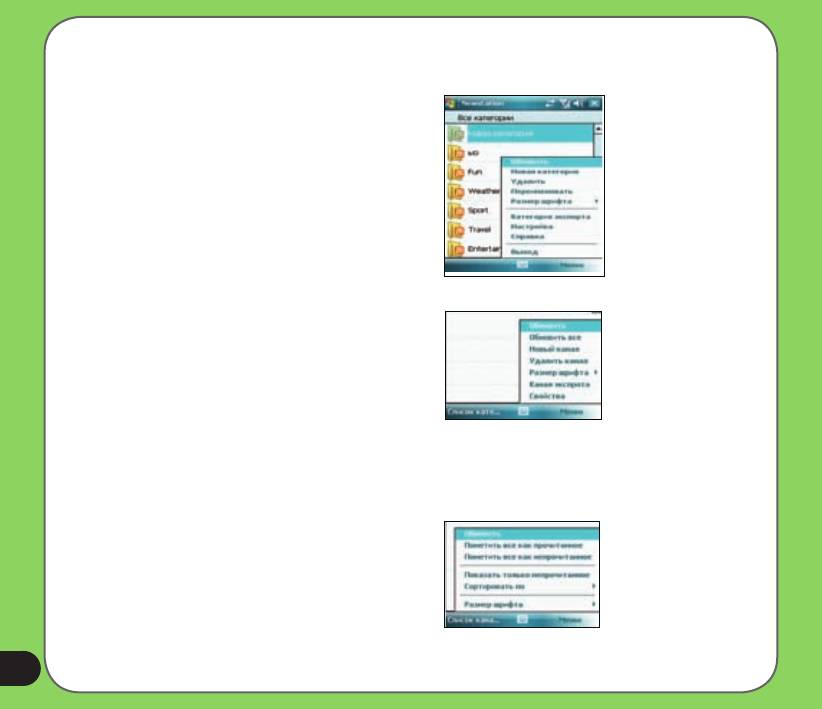
Меню «NewStation»
Меню Категория
Для использования меню категории.
1. Нажмите Пуск > Программы > NewStation.
2. Выберите папку категории. Затем нажмите
Меню. Отобразится список меню.
3. Выберите необходимый пункт.
Меню Канал
Для использования меню канала.
1. Нажмите Пуск > Программы > NewStation.
2. Выберите папку категории. Затем выберите
канал и нажмите Меню. Отобразится список
меню.
3. Выберите необходимый пункт.
Меню Тема
Для использования меню темы:
1. Нажмите Пуск > Программы > NewStation.
2. Выберите папку категории. Выберите канал,
который нужно открыть. Выберите тему и
нажмите Меню. Отобразится список меню.
3. Выберите необходимый пункт.
1
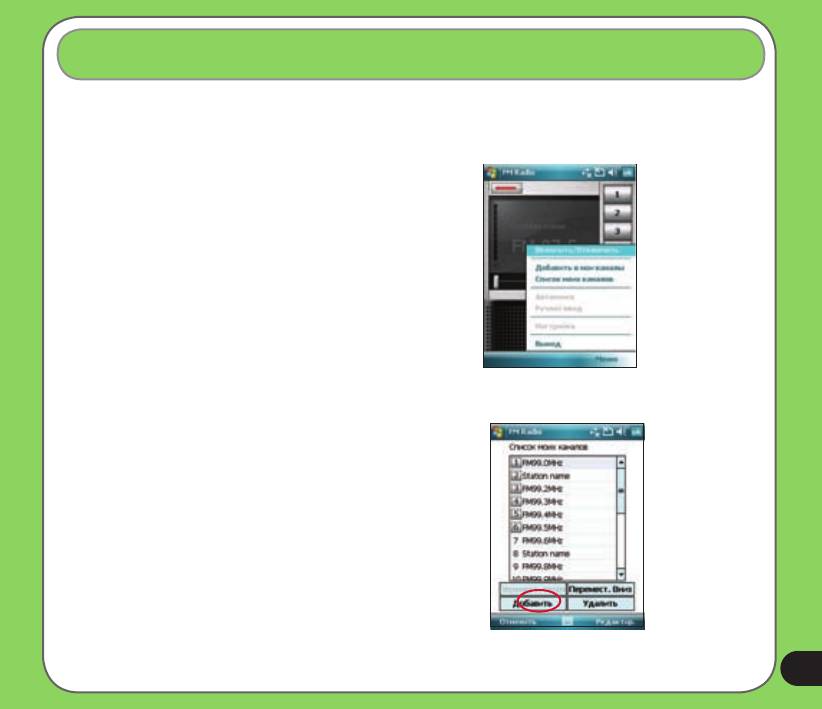
Radio FM
Ваше устройство P527 позволяет вам принимать радиотрансляции в FM - диапазоне везде где есть
такая возможность.
Использование утилиты FM
Radio
Слушать Radio FM.
1. Нажмите Пуск > Пограммы > FM Radio.
2. Нажмите Меню > Включить/Выключить
Radio FM.
3. Выберите желаемую станцию.
Добавление нового канала
Перед использованием этого приложения, вам
нужно добавить ваши любимые каналы.
1. Нажмите Пуск > Программы > Radio FM.
2. Нажмите Меню > Включить/Выключить
Radio FM.
• Нажмите Автопоиск для добавления
канала автоматичеки.
• Нажмите Ручной ввод для добавления
канала вручную.
15
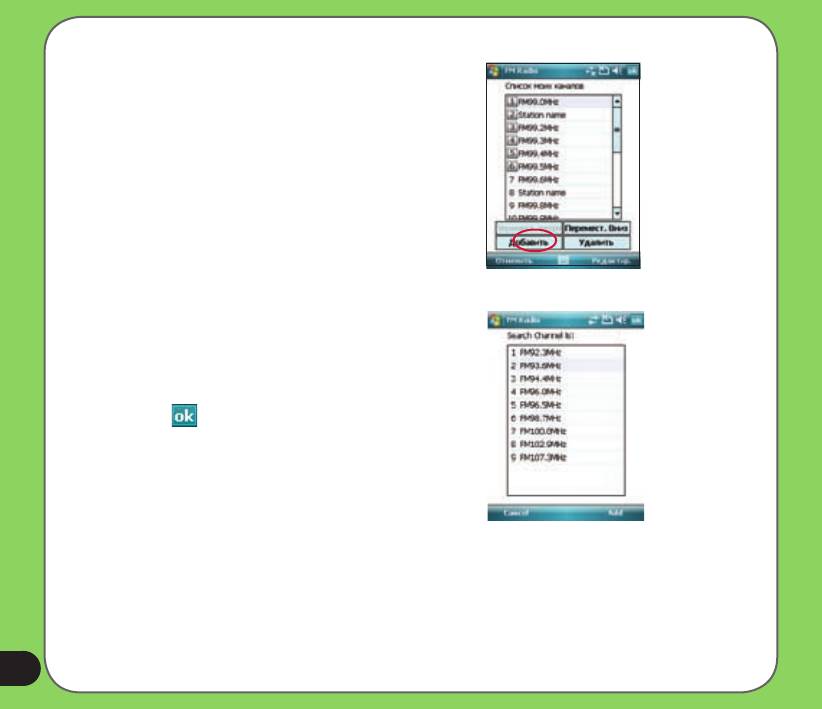
Управление списком “Избранные
каналы”
“Избранные каналы” позволяет вам добавить или
удалить канал. Вы тоже можете переместить или
переименовать канал в списке моих каналов.
Для добавления канала в списке “Избранные
каналы”:
1. Из меню Radio FM, выберите “Избранные
каналы”.
2. В списке “Избранные каналы”, нажмите
Добавить для начала процесса поиска
канала.
3. Когда поиск закончен, нажмите Добавить для
добавления канала, появившегося в списке.
4. Нажмите для выхода.
Вы тоже можете нажать “Избранные каналы” для
добавления канала в список избранных каналов.
Для удаления канала из Списка моих каналов,
выберите канал, который вы хотите удалить, затем
нажмите Удалить.
16
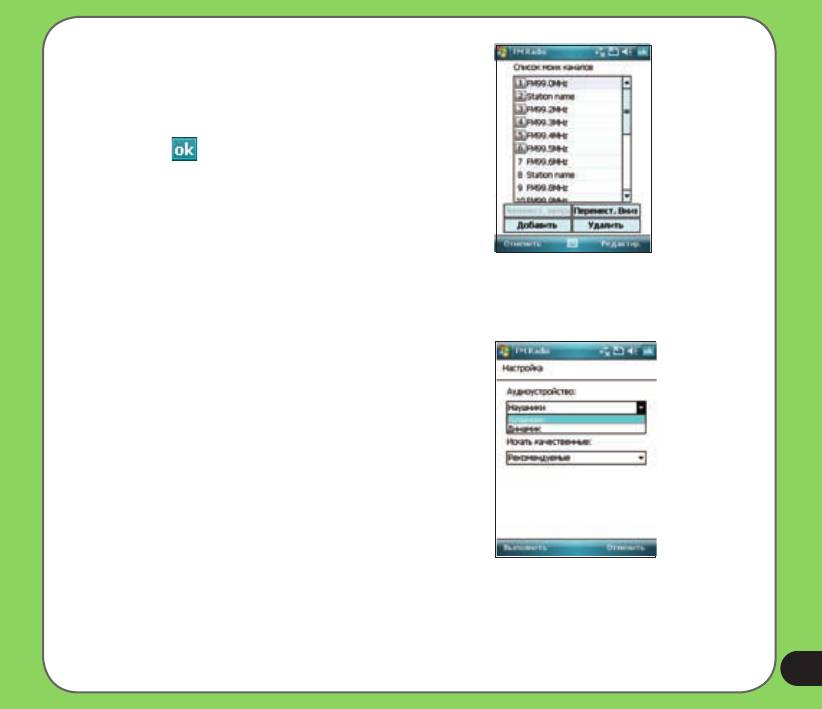
Для перемещения и переименования канала из
списка избранных каналов:
1. Выберите канал из списка избранных каналов
затем нажмите Редактировать.
2. Нажмите Переместить или Переименовать.
3. Нажмите для выхода.
Конфигурирование параметоров FM
Для конфигурирования настройки FM:
1. Нажмите Пуск > Программы >FM Radio.
2. Нажмите Меню > Настройка для открытия меню
“Настройка”.
3. Выберите Наушники или Динамик в открывающем
списке Аудио устройства.
4. Нажмите Выполнить или OK для выхода.
17
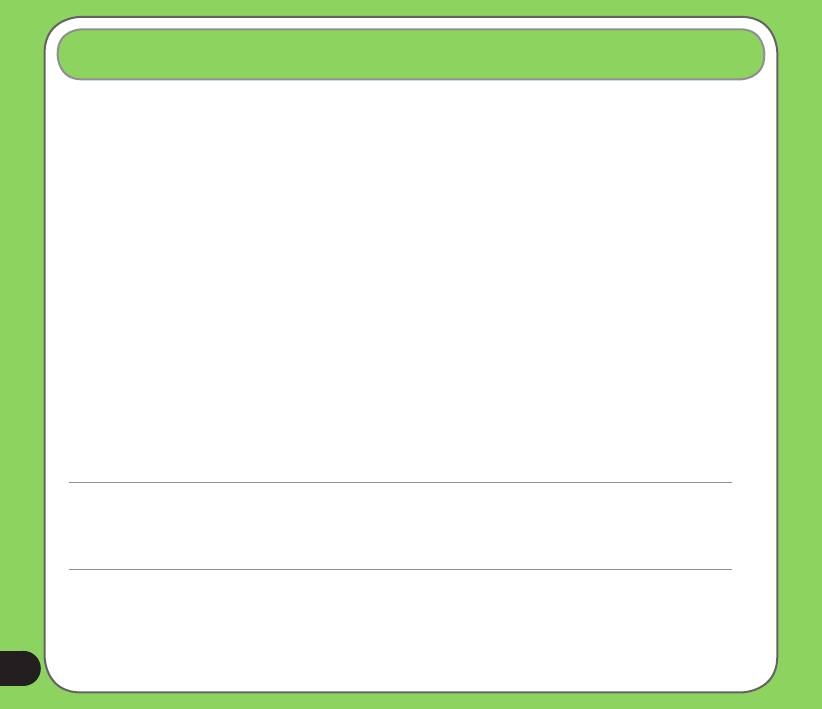
Windows Live™
Windows Live™ предоставляет ряд услуг, включая электронную почту, обмен сообщениями и поиск, который
объединяет все необходимое при работе в сети Интернет. С помощью Windows Live на устройстве можно
легко выполнить следующие действия:
• получить доступ к учетной записи Hotmail, MSN или Microsoft Exchange и отправить или получить
сообщения электронной почты;
• посмотреть, кто из друзей находится в сети, и начать чат.
• выполнить поиск в сети с помощью простого и точного механизма поиска Windows Live.
Регистрация
Перед началом использования Windows Live на устройстве необходимо получить идентификационный номер
Windows Live, Microsoft Passport или учетную запись электронной почты Microsoft Exchange. Если у пользователя
уже есть учетная запись Hotmail или MSN Messenger, она уже является учетной записью Passport. Их можно
использовать для регистрации Windows Live.
Если учетная запись отсутствует, посетите приведенные ниже веб-сайты и создайте бесплатную учетную
запись.
www.live.com
www.passport.com
www.hotmail.com
ВНИМАНИЕ!
Для получения доступа к сети Интернет убедитесь, что телефон и SIM-карта поддерживают услугу обмена
данными через мобильный телефон, например, пакетную радиосвязь общего назначения (GPRS). Для
получения дополнительной информации обратитесь к производителю сотового телефона.
18
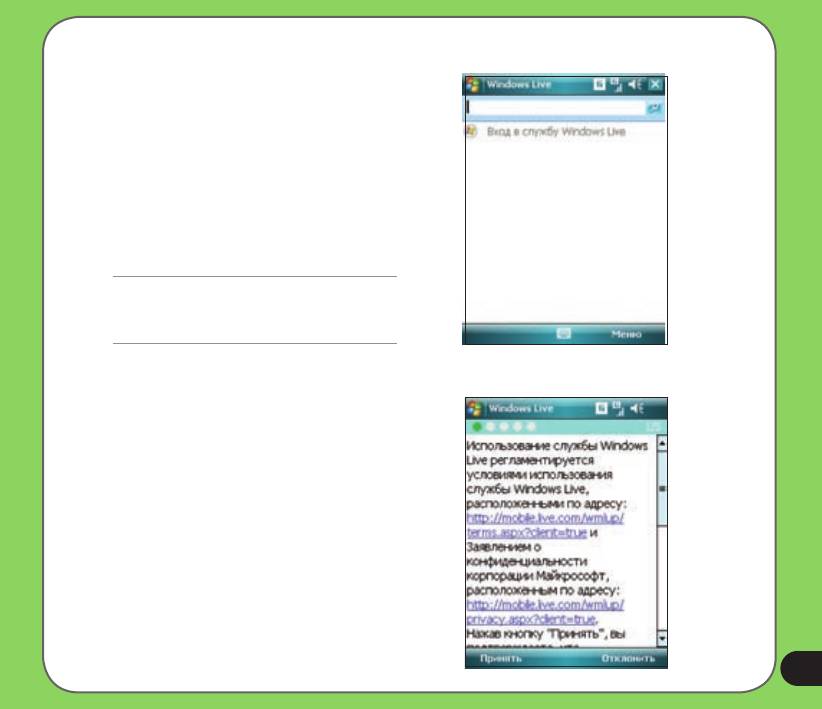
Регистрация Windows Live.
1. Нажмите «Пуск» > «Программы» > «Windows
Live». Также можно запустить Windows Live
из меню ASUS Launcher. Для этого нажмите
Интернет и затем нажмите «Windows Live».
2. Нажмите «Зарегистрировать Windows Live».
При отсутствии подключения к Интернет
устройство автоматически установит соединение
с сетью Интернет посредством GPRS.
ВНИМАНИЕ!
Убедитесь, что на устройстве выполнена
настройка GPRS-подключения.
3. Ознакомьтесь с условиями использования
Windows Live и нажмите «Принять». В случае
несогласия нажмите «Отклонить».
При нажатии «Отклонить» система возвращается
к экрану «Сегодня.
19
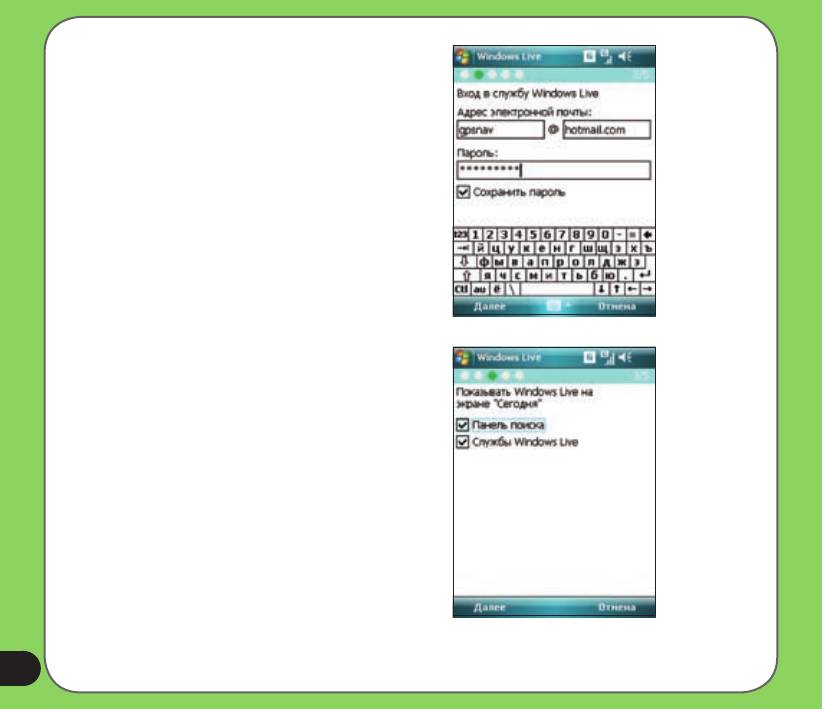
4. Введите адрес электронной почты, пароль и
затем нажмите «Далее». Ваше устройство будет
автоматически подключено к Интернет через
GPRS.
5. Для отображения или скрытия пунктов Windows Live
на экране «Сегодня» установите флажки.
После завершения нажмите «Далее».
10






